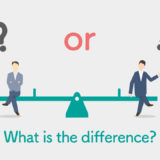前回はテロップの入れ方を勉強しました。今回テロップに少し遊びを入れていきたいと思います。打ちっぱなしのテキストのままだとせっかくいれたテロップも見えにくいので、枠と影で見やすくします。ということで「Premiere Pro(プレミア プロ)で動画編集 vol.005」はテキストの枠をつけたり影をつける方法です。
 動画にテロップをいれたい|Premiere Pro(プレミア プロ)で動画編集 vol.004
動画にテロップをいれたい|Premiere Pro(プレミア プロ)で動画編集 vol.004
テキストの装飾に使うツールやパネルなど
ストローク
ストロークは数値を変更するとテキストのボーダーの幅やスタイルを変更できます。
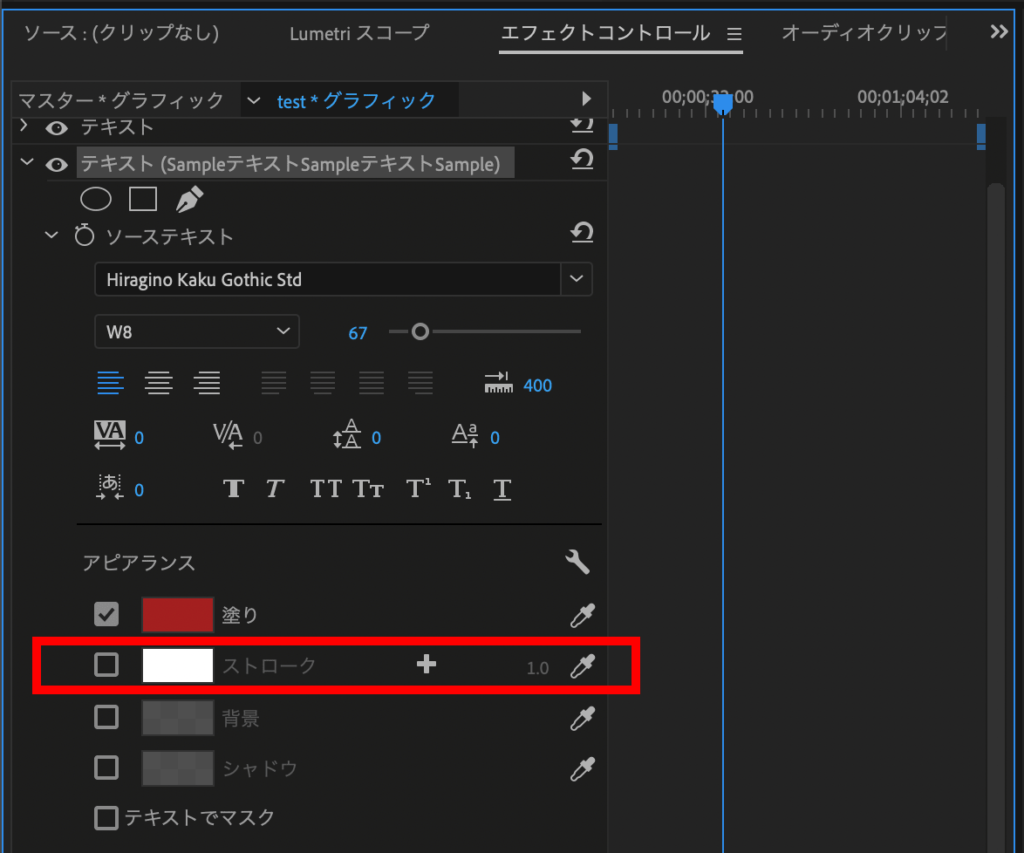
ストローク|Premiere Pro(プレミア プロ)で動画編集
シャドウ
シャドウは影をつけるためのパラメーターです。
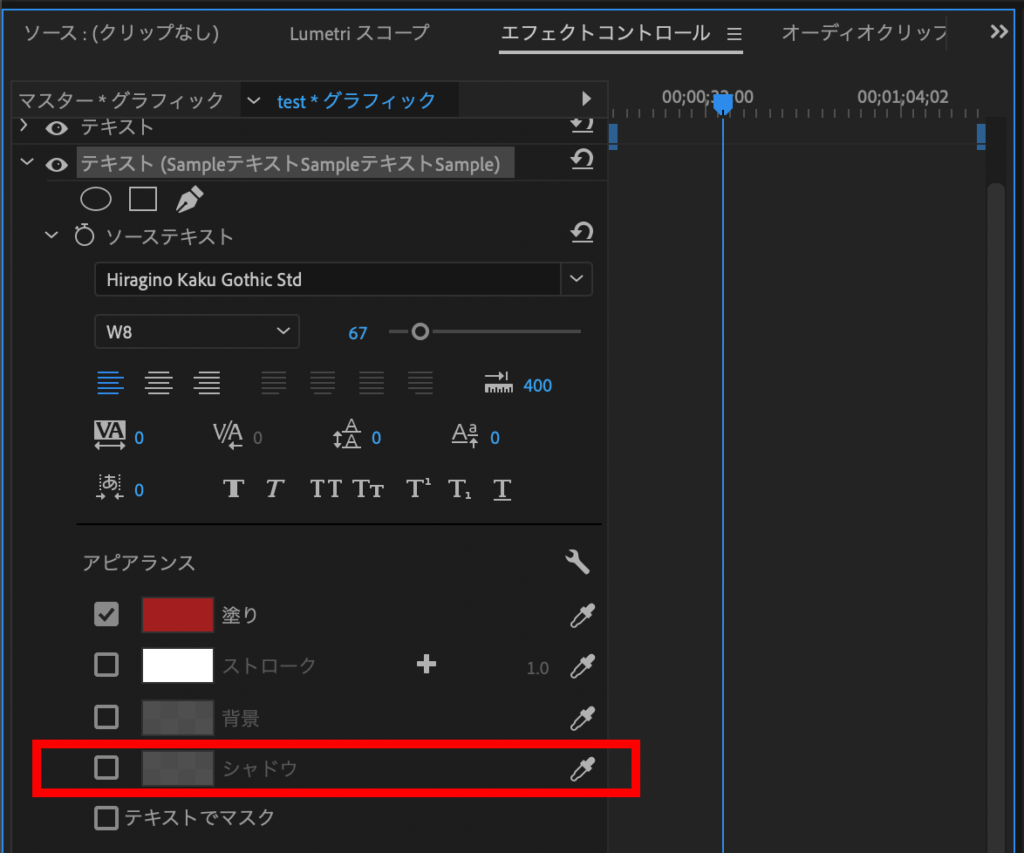
ストローク|Premiere Pro(プレミア プロ)で動画編集
ストロークでテキストの枠を作る
選択ツールでテキストのクリップを選択します。
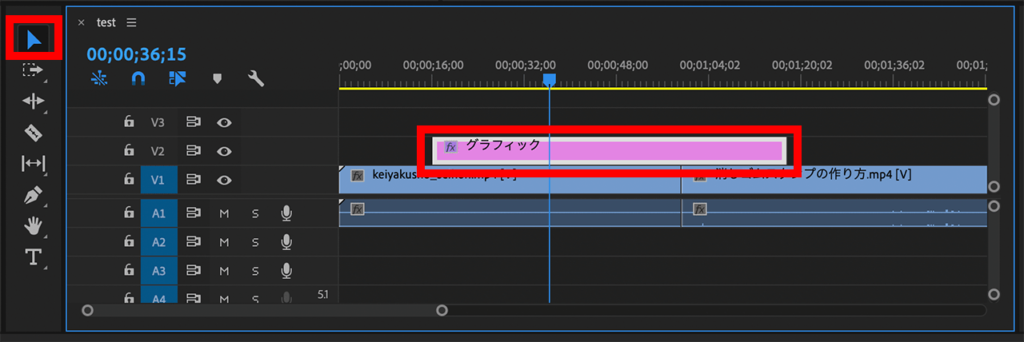
ストロークでテキストの枠を作る|Premiere Pro(プレミア プロ)で動画編集
エフェクトコントロールパネルを開きます。
ストローク部分にチェックをいれます。
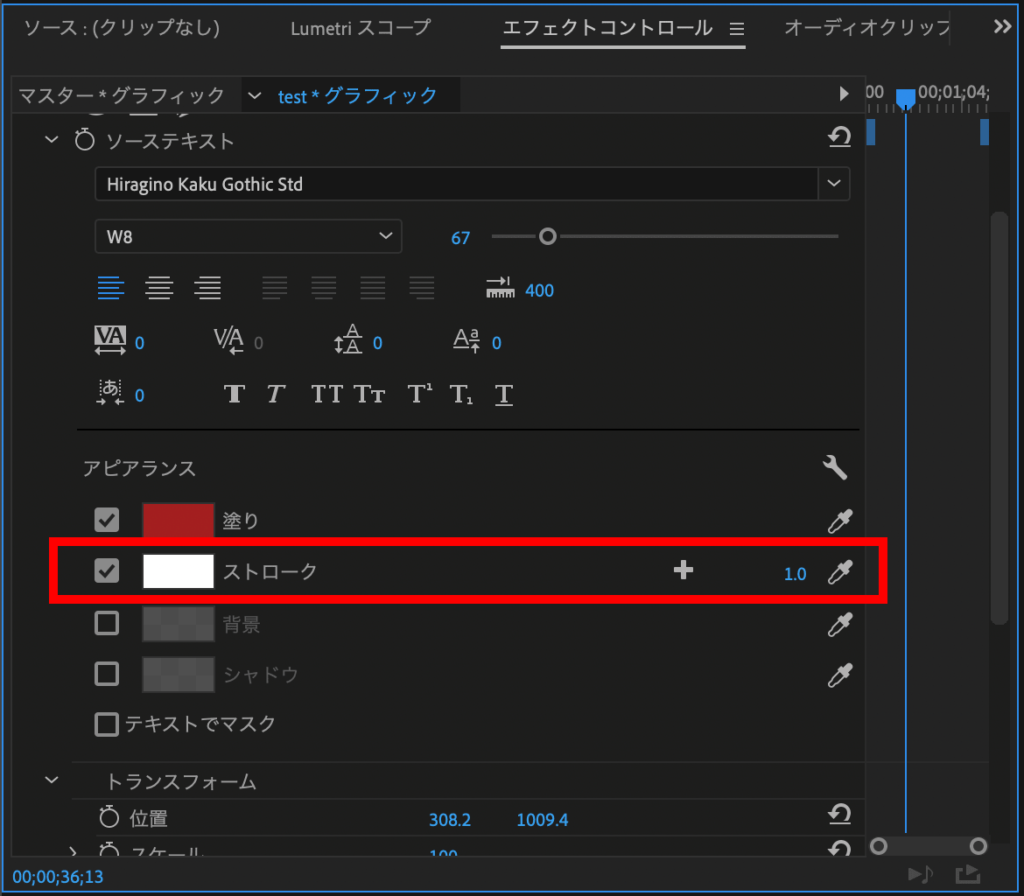
ストロークでテキストの枠を作る|Premiere Pro(プレミア プロ)で動画編集
今回はわかりやすく色を黒にします。
さらにボーダーの太さをこちらもわかりやすく40にします。
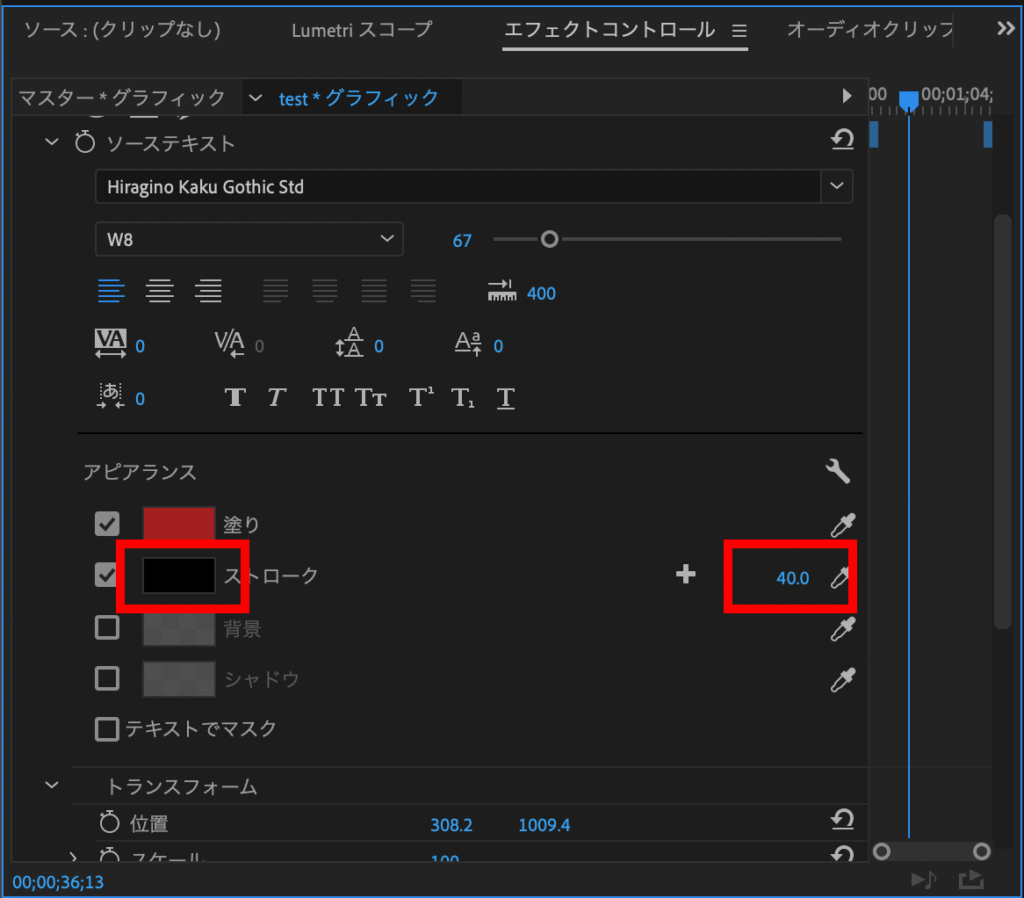
ストロークでテキストの枠を作る|Premiere Pro(プレミア プロ)で動画編集
ストロークはこれで完成です。
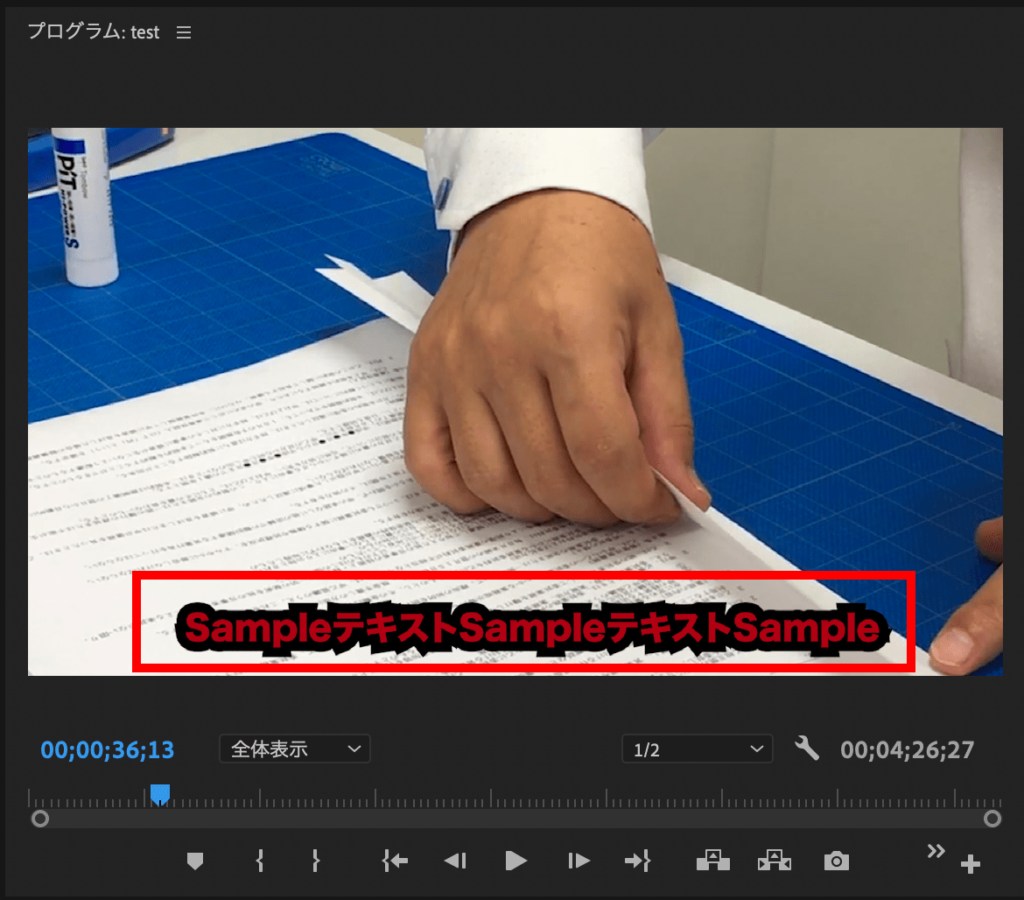
ストロークでテキストの枠を作る|Premiere Pro(プレミア プロ)で動画編集
テキストにシャドウ(影)をつける
次はテロップにシャドウをつけていきます。
エフェクトコントロールパネルのテキストの「シャドウ」にチェックをいれます。
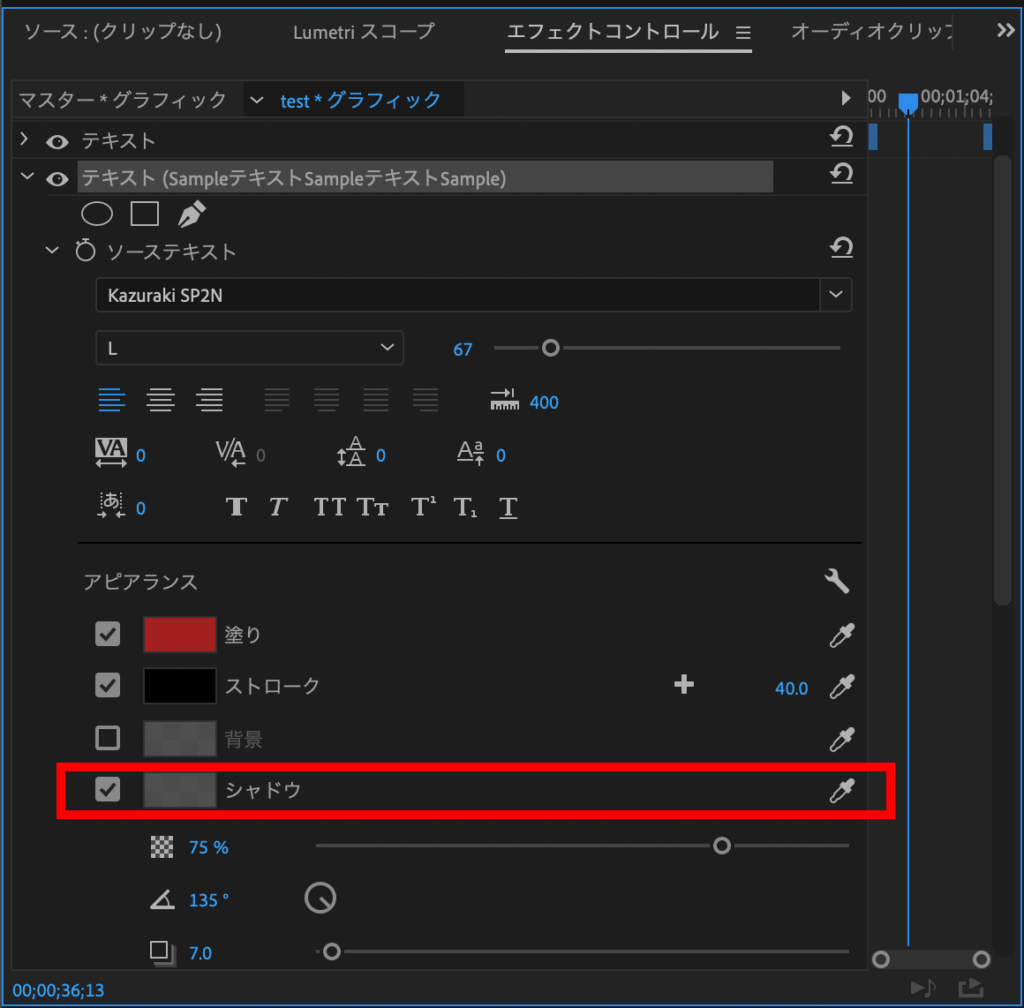
テロップにシャドウをつける|Premiere Pro(プレミア プロ)で動画編集
【1】は不透明度です。シャドウの濃さです。
【2】は角度です。角度はシャドウのをつける角度です。
【3】は距離です。テキスト自体からシャドウをどのくらいの距離で表示するかを決めます。
【4】はサイズです。ドロップシャドウの大きさです。
【5】ブラーです。ブラーはぼかしです。
各それぞれ好みの数字に変更します。
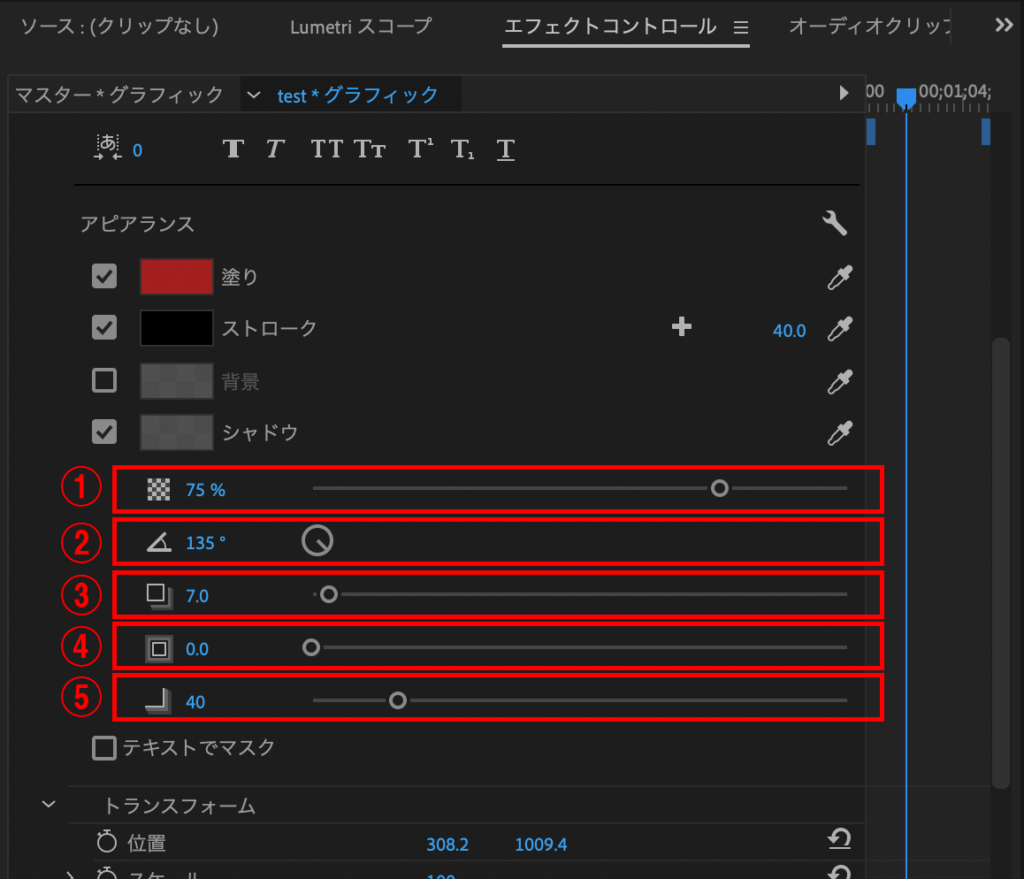
テロップにシャドウをつける|Premiere Pro(プレミア プロ)で動画編集
これでシャドウに関しては完成です。
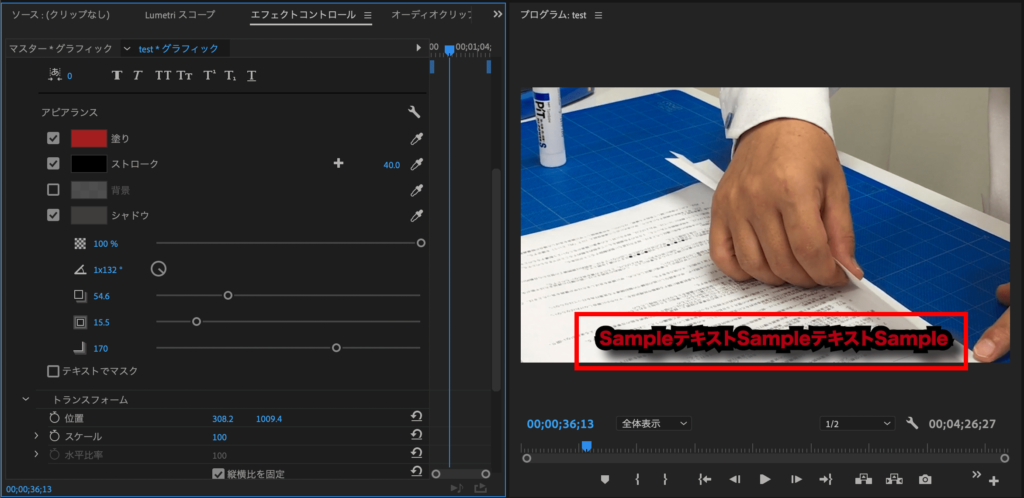
テロップにシャドウをつける|Premiere Pro(プレミア プロ)で動画編集